>
So Entfernen Sie Ransomware Gryphon
Gepostet von in Removal am Freitag, 4. August, 2017
Wie Entfernen Gryphon Ransomware?
Leser seit kurzem Bericht die folgende Meldung wird angezeigt, wenn Sie Booten Sie Ihren computer:
=== Gryphon RANSOMWARE ===
Ihre Dokumente, Fotos, Datenbanken und andere wichtige Dateien verschlüsselt worden sind
kryptographisch stark, ohne den original-key recovery ist unmöglich!
Entschlüsseln Sie Ihre Dateien, die Sie benötigen, um zu kaufen eine spezielle software – “Gryphon DECRYPTER”
Mit anderen tools könnten korrupte Dateien, im Falle der Verwendung von Dritten
software wir keine Garantien geben, dass eine vollständige Erholung möglich ist, so verwenden Sie es auf
Ihr eigenes Risiko.
Wenn Sie wollen, um Dateien wiederherzustellen, schreiben Sie uns an die e-mail: test2
In Betreff lite schreiben “Verschlüsselung” und fügen Sie Ihre ID im body der Nachricht
auch an E-Mail Anhängen 3 crypted-Dateien. (die Dateien müssen kleiner als 2 MB)
Es ist in Ihrem Interesse, so schnell wie möglich reagieren, um sicherzustellen, die Wiederherstellung
Ihre Dateien, weil wir nicht halten Sie Ihre Entschlüsselungs-Schlüssel auf unseren server mehr als
eine Woche im Interesse unserer Sicherheit.
Nur im Fall, dass Sie nicht erhalten eine Antwort von der ersten E-Mail-Adresse
withit 48 Stunden, bitte verwenden Sie diese alternative E-Mail-Adresse: test3
Ihre persönliche Identifikationsnummer: –
=== Gryphon RANSOMWARE ===
Ransomware Viren sind nichts neues. Diese Parasiten sind schleichende und sehr destruktiv. Die Gryphon Ransomware ist keine Ausnahme. Dieser Schädling wurde vor kurzem entdeckt. In seiner eher kurzen Existenz, es geschafft hat, zu infizieren, Hunderte von Computern. Und die Zahl wächst noch. Es scheint, dass Gryphon ist noch in der Entwicklung. Es trägt in der Regel die “.[decr@cock.li].Gryphon” – Erweiterung am Ende alle verschlüsselten Dateien. Aber, Varianten des virus auch hinzufügen “.[test].Gryphon” und “.[bravobravo@cock.li].Gryphon” – Erweiterungen. Die Gryphon Ransomware funktioniert wie ein typisches Mitglied Ihrer Familie bösartige. Es geht in die Opfer-Computer unbemerkt und durchsucht Ihre Festplatten. Es richtet sich an Nutzer-generierte Dateien wie Archive, Bilder, Musik, Dokumente, videos und Datenbanken. Sobald der Verschlüsselungsvorgang abgeschlossen ist, wird das virus Tropfen seine Lösegeldforderung. Erwarten Sie nicht, etwas anspruchsvoll. Die Lösegeldforderung ist eine einfache text-Datei mit dem Namen “!## ENTSCHLÜSSELN VON DATEIEN ##!.txt”ist. Es enthält Allgemeine Informationen über das virus, wie das, was passiert ist, um Ihre Dateien. Noch, es nicht geben details über die Art der ransomware und die genaue Höhe des geforderten Lösegeldes. Alle, die es Staaten ist, dass die Opfer sollten sich an die Ganoven innerhalb einer Woche. Den Hinweis liest, dass Sie spezielle “decryptor”, die nur die Gauner bieten kann. Es zeigt auch, dass software von Drittanbietern kann sperren Sie Ihre Dateien dauerhaft. Leider gibt es keine frei Beschreibung Werkzeug für diese Parasiten. Jedoch, malware-Experten verknüpft, dieses virus zu den berüchtigten BTCWare Ransomware und arbeiten an der Beschreibung der Anwendungen. Also, die Hoffnung haben. Mittlerweile, lassen Sie sich nicht die Gryphon Ransomware durchstreifen Ihrem system. Auch wenn Sie nicht bemerken, wird der virus aktiv ist. Sie können keine neuen Dateien erstellen, wie die ransomware sperrt Sie sofort. Wenn Sie externe Geräte anschließen an Ihren PC, das virus wird Sie infizieren auch. Daher reinigen Sie Ihren computer. Gryphon Ransomware ist ein komplizierter virus. So ist seine Entfernung. Wir empfehlen Ihnen, eine Vertrauenswürdige anti-virus-Anwendung.
Wie habe ich mich infiziert?
Der gute alte spam-E-Mails sind die wichtigste Ursache von ransomware Infektionen. Die Gauner hinzufügen Gryphon Ransomware als eine angehängte Datei. Sie würde auch ein download-link in dem Brief. In einigen Fällen, die Gauner einbetten bösartigen code in den Textkörper des Briefes selbst. Dieser code wird ausgeführt in dem moment Sie öffnen die fehlerhaften Nachrichten. Also, nicht öffnen E-Mails von fremden. Prüfen Sie den Absender, die Kontakte zuerst. Sie können geben Sie einfach die fragliche Adresse in eine Suchmaschine ein. Wenn es verwendet wurde, für dunkle Geschäfte, jemand habe sich beschwert. Doch diese Methode ist nicht fehlerfrei. Neue E-Mails, die jeden Tag geschaffen werden. Wenn Sie einen Teil der ersten Welle von spam-Nachrichten, es gibt keinen Beweis online. So überprüfen Sie den Absender. Betrüger neigen dazu, zu schreiben im Auftrag von namhaften Organisationen und Unternehmen. Wenn Sie eine solche Nachricht erhalten, gehen Sie zu der offiziellen website des Unternehmens. Finden Sie Ihre autorisierte E-Mail-Adresse gibt. Vergleichen Sie mit der von Ihnen erhielt einen Brief von. Wenn Sie nicht übereinstimmen, löschen Sie the pretender sofort. Das Internet ist ein gefährlicher Ort. Es ist streiften Sie durch viele Fiese Parasiten. Sie warten, bis Sie einen Fehler machen. Immer halten Sie Ihre Wache. Halten Sie Ihre anti-virus-Programm up-to-date ist auch eine gute Idee.
Warum ist Gryphon gefährlich?
Gryphon Ransomware schleicht sich in Ihrem PC ungebetenen, sperren Sie Ihre Dateien und erpresst Sie. Die Lösegeldforderung des virus nicht angeben, die genaue Höhe des geforderten Lösegeldes. Die Gauner wollen mit Ihnen in Kontakt treten. Tun Sie es nicht. Erhalten Sie nicht in Kontakt mit cyber-kriminellen. Diese Menschen bedrohen. Sie nutzen psychologische tricks, um Ihr Geld bekommen. Außerdem kann niemand garantieren, dass Sie Ihren Teil des Deals. Sie können nicht senden Sie einen funktionierenden Entschlüsselungs-tool, wenn Sie senden Sie nichts an allen. Die Praxis zeigt, dass die Hacker neigen dazu zu ignorieren, die Opfer, sobald das Lösegeld gezahlt. Wenn ein solcher Fall Eintritt, können Sie nicht Fragen, für eine Rückerstattung. Die Gauner verlangen Bitcoin. Diese Währung ist nicht mehr auffindbar. Auch Behörden können nicht helfen, bekommen Sie Ihr Geld zurück. Eine weitere Sache, hier zu erwähnen. Wenn Sie mit Ihrem PC infiziert, das Lösegeld zu bezahlen, die Gryphon Ransomware kann die Aufzeichnung Ihrer Zahlung details. Die Hacker können diese Informationen benutzen, um drain Ihre bank-Konto und sogar Ihre Identität zu stehlen. Sie es mit kriminellen zu tun. Sie können nicht gewinnen, ein Spiel gegen Sie. Betrachten Sie das löschen Ihrer Daten. Reinigen Sie Ihre Maschine und starten Sie die Sicherung Ihrer Dateien regelmäßig. Auf diese Weise werden Sie vorbereitet sein, wenn ein Erpresser schlägt wieder zu.
Gryphon-Abbau - Anweisungen
STEP 1: Kill the Malicious Process
STEP 3: Locate Startup Location
STEP 4: Recover Gryphon Encrypted Files
SCHRITT 1: Beenden Sie den schädlichen Prozess mit Windows Task-Manager
- Öffnen Sie den task-Manager durch drücken von STRG+SHIFT+ESC-Tasten gleichzeitig
- Suchen Sie den Prozess der ransomware. Bedenken Sie, dass dies ist in der Regel eine zufällig generierte Datei.
- Bevor Sie den Prozess zu beenden, geben Sie den Namen in einem text-Dokument zur späteren Referenz.
- Suchen Sie verdächtige Prozesse im Zusammenhang mit Gryphon Verschlüsselung Virus.
- Der rechten Maustaste auf den Prozess
- Dateispeicherort Öffnen
- Prozess Beenden
- Löschen Sie die Verzeichnisse mit den verdächtigen Dateien.
- Haben Sie im Hinterkopf, dass der Prozess versteckt und sehr schwer zu erkennen
SCHRITT 2: Zeige Versteckte Dateien
- Öffnen Sie einen beliebigen Ordner
- Klicken Sie auf “Organisieren” – button
- Wählen Sie “Ordner-und Suchoptionen”
- Wählen Sie die Registerkarte “Ansicht”
- Wählen Sie “versteckte Dateien und Ordner” – option
- Deaktivieren Sie “geschützte Systemdateien Ausblenden”
- Klicken Sie auf “Übernehmen” und “OK” – Taste
SCHRITT 3: Suchen Sie Gryphon Verschlüsselung Virus startup-Standort
- Sobald das Betriebssystem geladen wird, drücken Sie gleichzeitig die Windows-Logo-Taste und die R – Taste.
- Ein Dialogfenster sollte sich öffnen. Geben Sie “Regedit”
- WARNUNG! seien Sie sehr vorsichtig, wenn editing the Microsoft Windows Registry, da dies möglicherweise dazu, dass das system kaputt ist.
Je nach OS (x86 oder x64) navigieren Sie zu:
[HKEY_CURRENT_USERSoftwareMicrosoftWindowsCurrentVersionRun] oder
[HKEY_LOCAL_MACHINESOFTWAREMicrosoftWindowsCurrentVersionRun] oder
[HKEY_LOCAL_MACHINESOFTWAREWow6432NodeMicrosoftWindowsCurrentVersionRun]
- und löschen Sie die Namen anzeigen: [RANDOM]
- Dann öffnen Sie den explorer und navigieren Sie zu:
Navigieren Sie zu Ihrem %appdata% – Ordner und löschen Sie die ausführbare Datei.
Alternativ können Sie verwenden Sie Ihre msconfig windows Programm zu überprüfen die Ausführung Punkt des virus. Bitte Bedenken Sie, dass die Namen in Ihrem Computer möglicherweise unterschiedlich, wie Sie erzeugt werden könnte, zufällig, das ist, warum Sie laufen sollten jeden professionellen scanner zur Identifizierung von bösartigen Dateien.
SCHRITT 4: Wie verschlüsselte Dateien wiederherstellen?
- Methode 1: Die erste und beste Methode ist die Wiederherstellung Ihrer Daten von einem backup, falls Sie einen haben.
- Methode 2: Datei-Recovery-Software – in der Regel, wenn die ransomware verschlüsselt eine Datei zunächst eine Kopie, verschlüsselt das kopieren und löscht dann das original. Aufgrund dieser können Sie versuchen, verwenden Sie Datei-recovery-software, um wieder Ihre original-Dateien.
- Methode 3: Shadow Volume Kopien – Als letzten Ausweg, können Sie versuchen, Ihre Dateien wiederherstellen via Shadow Volume Kopien. Öffnen Sie den Shadow Explorer - Bestandteil des Pakets und wählen Sie das Laufwerk, das Sie wiederherstellen möchten. Der rechten Maustaste auf jede Datei, die Sie wiederherstellen möchten, und klicken Sie auf Exportieren.
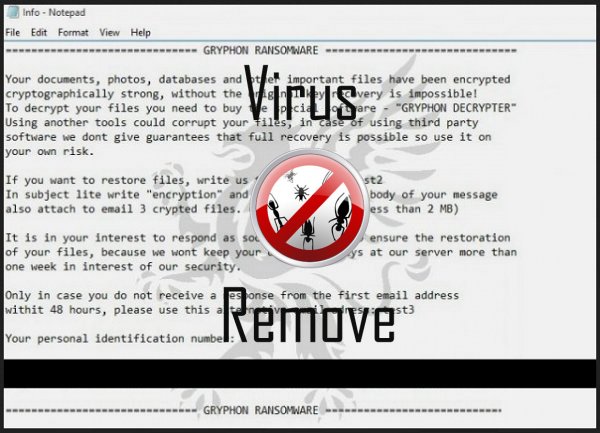
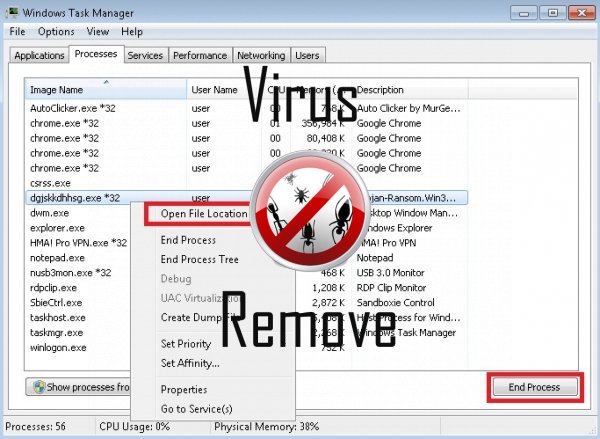

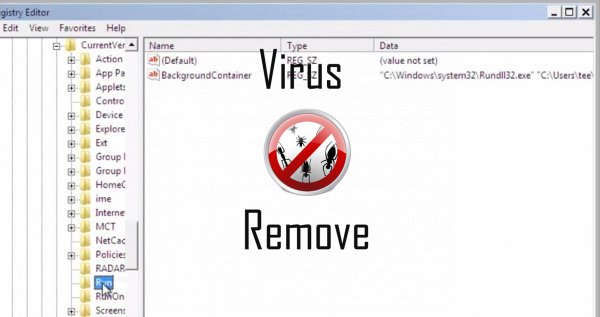
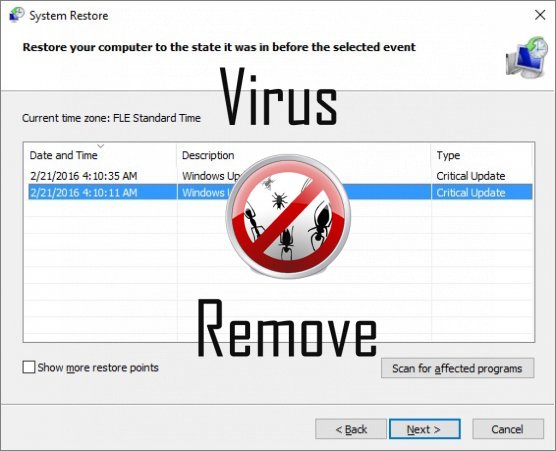

Achtung, mehrere Anti-Viren-Scanner möglich Malware in Gryphon gefunden.
| Antiviren-Software | Version | Erkennung |
|---|---|---|
| VIPRE Antivirus | 22224 | MalSign.Generic |
| VIPRE Antivirus | 22702 | Wajam (fs) |
| NANO AntiVirus | 0.26.0.55366 | Trojan.Win32.Searcher.bpjlwd |
| Kingsoft AntiVirus | 2013.4.9.267 | Win32.Troj.Generic.a.(kcloud) |
| Tencent | 1.0.0.1 | Win32.Trojan.Bprotector.Wlfh |
| Malwarebytes | 1.75.0.1 | PUP.Optional.Wajam.A |
| Qihoo-360 | 1.0.0.1015 | Win32/Virus.RiskTool.825 |
| K7 AntiVirus | 9.179.12403 | Unwanted-Program ( 00454f261 ) |
| McAfee-GW-Edition | 2013 | Win32.Application.OptimizerPro.E |
| McAfee | 5.600.0.1067 | Win32.Application.OptimizerPro.E |
Verhalten von Gryphon
- Stiehlt oder nutzt Ihre vertraulichen Daten
- Gryphon verbindet mit dem Internet ohne Ihre Erlaubnis
- Änderungen des Benutzers homepage
- Zeigt gefälschte Sicherheitswarnungen, Popups und anzeigen.
- Leiten Sie Ihren Browser auf infizierten Seiten.
Gryphon erfolgt Windows-Betriebssystemversionen
- Windows 10
- Windows 8
- Windows 7
- Windows Vista
- Windows XP
Gryphon-Geographie
Zu beseitigen Gryphon von Windows
Löschen Sie Gryphon aus Windows XP:
- Klicken Sie auf Start , um das Menü zu öffnen.
- Wählen Sie Systemsteuerung und gehen Sie auf Software hinzufügen oder entfernen.

- Wählen und das unerwünschte Programm zu entfernen .
Entfernen Gryphon aus Ihren Windows 7 und Vista:
- Öffnen Sie im Startmenü , und wählen Sie Systemsteuerung.

- Verschieben Sie auf Programm deinstallieren
- Mit der rechten Maustaste auf die unerwünschten app und wählen deinstallieren.
Löschen Gryphon aus Windows 8 und 8.1:
- Mit der rechten Maustaste auf die linke untere Ecke und wählen Sie Systemsteuerung.

- Wählen Sie Programm deinstallieren und mit der rechten Maustaste auf die unerwünschten app.
- Klicken Sie auf deinstallieren .
Gryphon aus Ihrem Browser löschen
Gryphon Entfernung von Internet Explorer
- Klicken Sie auf das Zahnradsymbol und wählen Sie Internetoptionen.
- Gehen Sie auf die Registerkarte erweitert , und klicken Sie auf Zurücksetzen.

- Überprüfen Sie die persönliche Einstellungen löschen und erneut auf Zurücksetzen .
- Klicken Sie auf Schließen , und klicken Sie auf OK.
- Gehen Sie zurück auf das Zahnrad-Symbol, wählen Sie Add-ons verwalten → Symbolleisten und Erweiterungenund Delete, die unerwünschte Erweiterungen.

- Gehen Sie auf Suchanbieter und wählen Sie eine neue Standard- Suchmaschine
Löschen Sie Gryphon von Mozilla Firefox
- Geben Sie im URL -Feld "about:addons".

- Gehen Sie zu Extensions und löschen Sie verdächtige Browser-Erweiterungen
- Klicken Sie auf das Menü, klicken Sie auf das Fragezeichen und öffnen Sie Firefox Hilfezu. Klicken Sie auf die Schaltfläche Firefox aktualisieren , und wählen Sie Aktualisieren Firefox zu bestätigen.

Beenden Sie Gryphon von Chrome
- Geben Sie "chrome://extensions" in das URL -Feld und tippen Sie auf die EINGABETASTE.

- Beenden von unzuverlässigen Browser- Erweiterungen
- Starten Sie Google Chrome.

- Öffnen Sie Chrome-Menü zu, klicken Sie Einstellungen → Erweiterte anzeigen Einstellungen wählen Sie Reset Browser-Einstellungen und klicken Sie auf Zurücksetzen (optional).